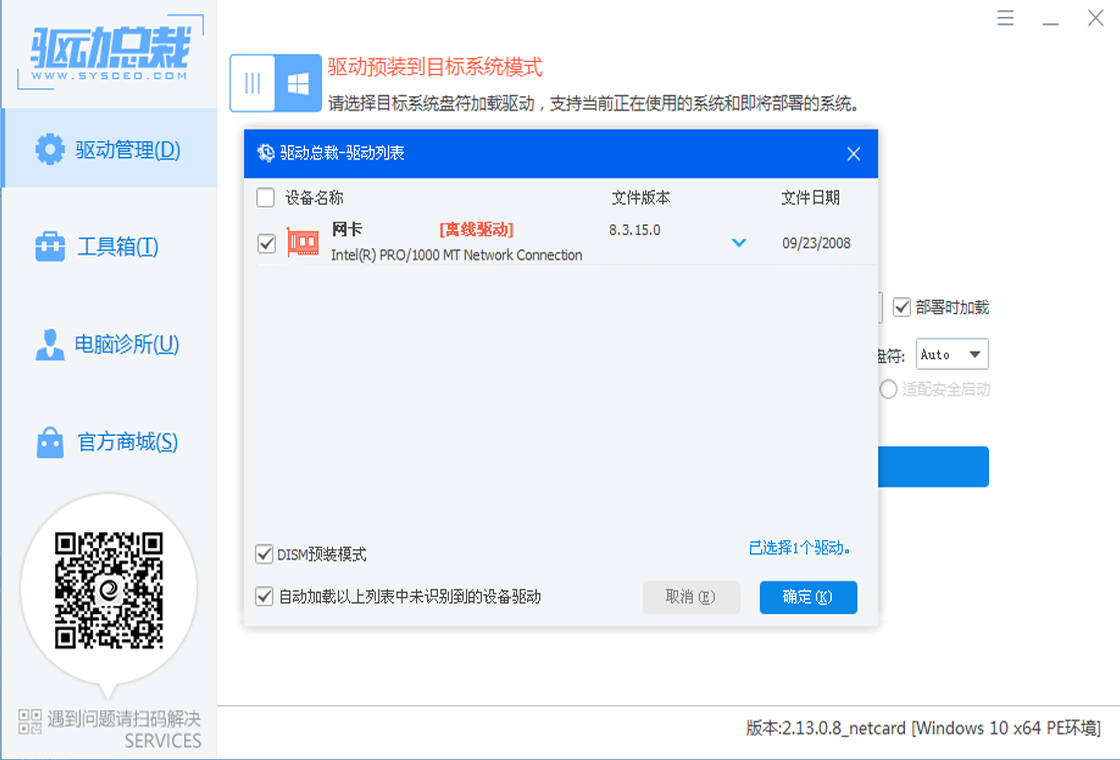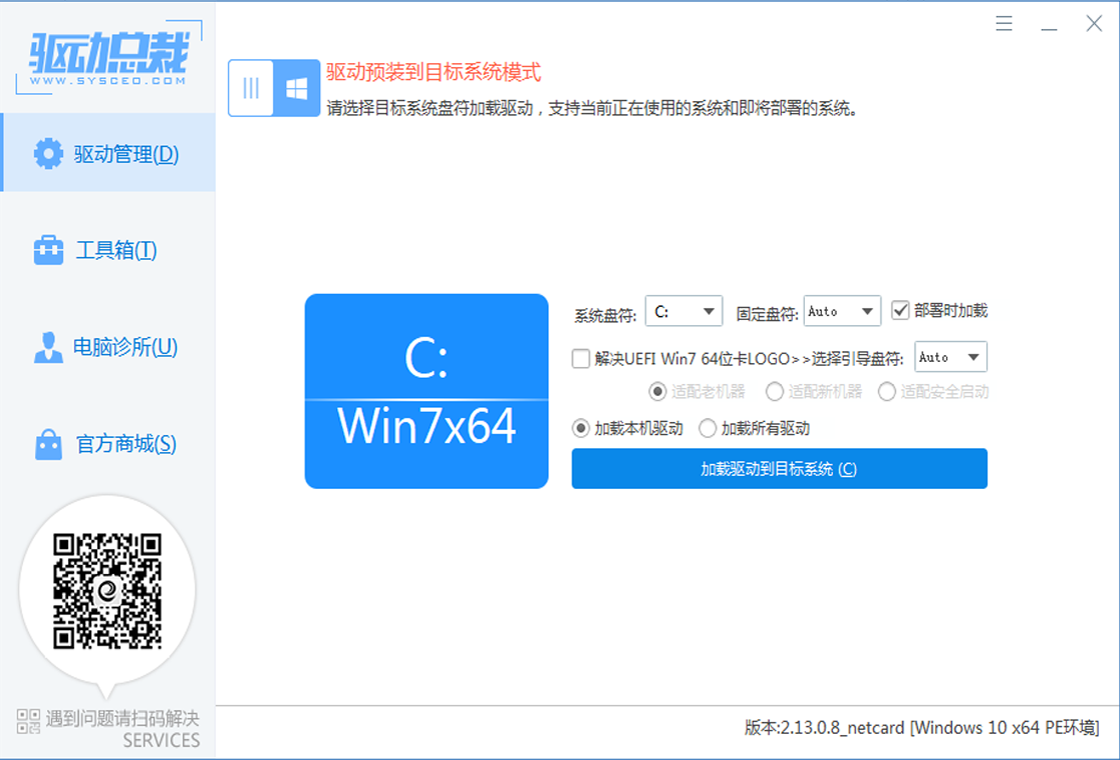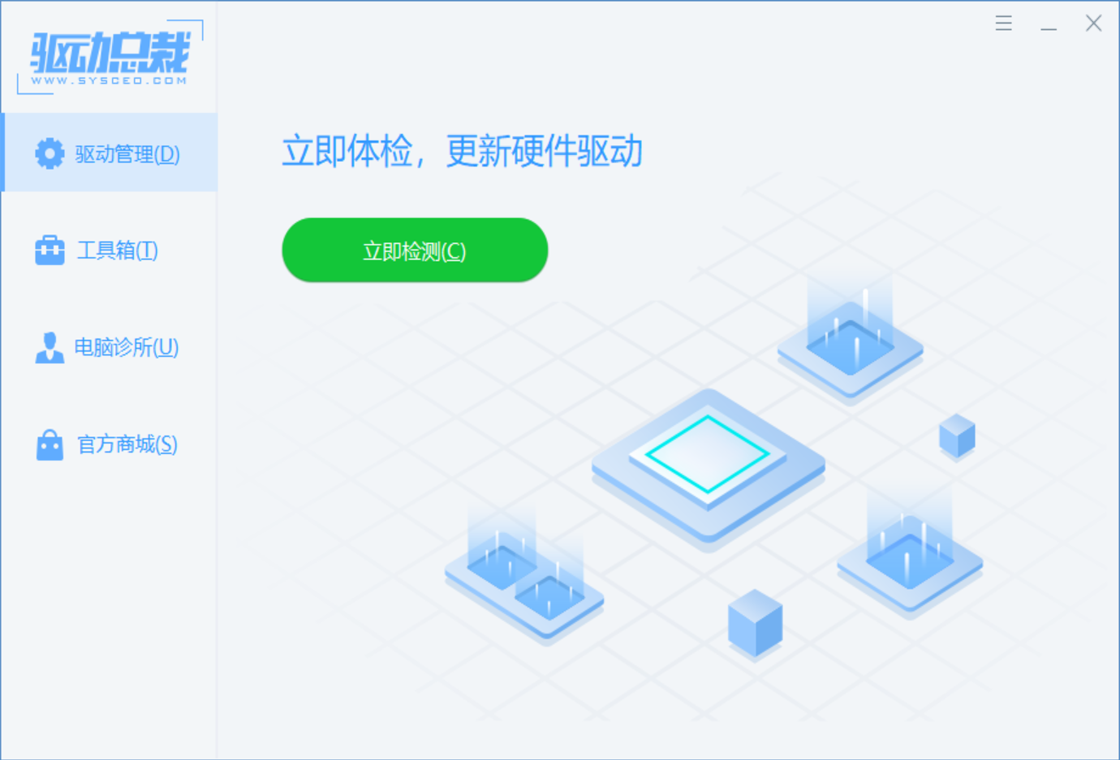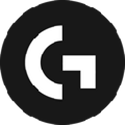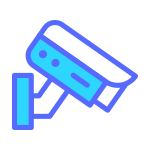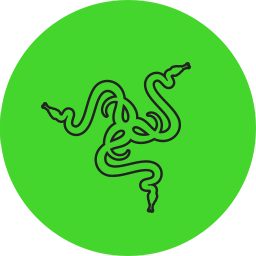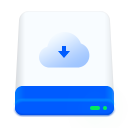驱动总裁64位2.17.0.0
一站式驱动管理和硬件优化的智能工具
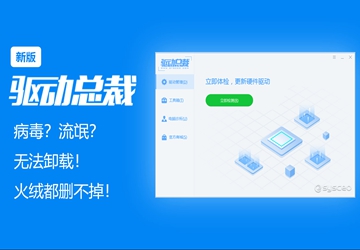
- 软件介绍
- 更新日志
- 软件信息
- 软件截图
- 相关下载
- 下载地址
驱动总裁64位2.17.0.0是一款一站式驱动管理和硬件优化的智能工具,旨在帮助用户轻松解决驱动程序更新、安装、备份与还原等问题,它通过智能检测硬件设备,提供精准的驱动匹配和优化建议,确保用户的电脑系统始终运行在最佳状态。
驱动总裁64位2.17.0.0功能
1、智能驱动检测与更新
自动检测电脑硬件设备的驱动版本,智能推荐最新的驱动程序,确保硬件性能最大化。
2、驱动备份与还原
支持一键备份当前所有驱动程序,用户可以在系统重装或故障恢复时快速还原驱动。
3、硬件信息检测
全面检测电脑硬件信息,帮助用户了解硬件状态,优化系统性能。
4、驱动卸载与清理
安全卸载无用或错误的驱动程序,清理残留文件,释放系统资源,提升电脑运行速度。
5、智能修复驱动问题
自动检测并修复驱动程序的兼容性问题,解决蓝屏、卡顿等常见故障。
驱动总裁64位2.17.0.0亮点
1、一键操作:简洁直观的操作界面,用户只需点击几下即可完成驱动更新、备份和还原操作。
2、精准匹配:基于庞大的驱动数据库,驱动总裁能够精准匹配适合用户硬件的驱动程序。
3、实时更新:驱动数据库实时更新,确保用户始终能够获取最新的驱动版本。
4、安全可靠:所有驱动程序均经过严格安全检测,无病毒、无木马,保障用户电脑安全。
5、智能提示:当检测到驱动程序需要更新时,软件会自动提示用户,确保硬件始终处于最佳运行状态。
安装步骤指南
1、在本站下载驱动总裁64位2.17.0.0安装包。
2、下载完成后,双击安装包运行安装程序。

3、进入安装界面后,勾选并阅读【最终用户协议】,确认【已阅读并接受】。
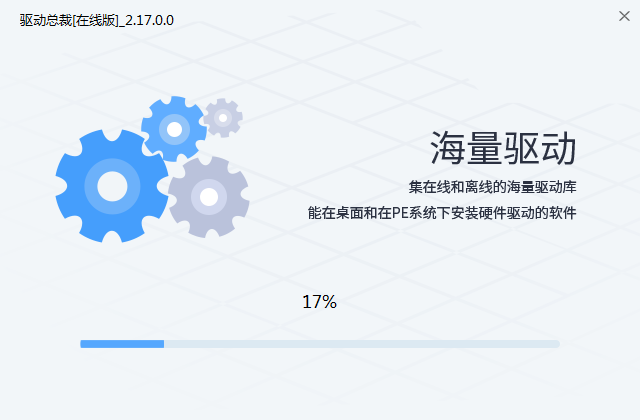
4、可选择默认安装路径或自定义路径,完成后点击【立即安装】。
5、安装完成后,点击【完成】按钮启动软件,即可开始使用。
常见问题解答
Q1:驱动总裁是否支持所有硬件设备?
A:驱动总裁支持市面上绝大部分主流硬件设备,包括显卡、声卡、网卡、主板等。
Q2:驱动更新后是否会影响系统稳定性?
A:驱动总裁在推荐驱动更新时会优先选择经过验证的稳定版本,通常不会影响系统稳定性。
Q3:如何备份驱动程序?
A:打开驱动总裁,点击【驱动备份】功能,选择备份路径后点击【开始备份】,软件将自动备份当前所有驱动程序。
Q4:驱动总裁是否支持离线安装?
A:驱动总裁支持离线安装功能,用户可以在有网络的电脑上下载驱动程序,然后将驱动文件拷贝到目标电脑上进行离线安装。
Q5:如何清理无用的驱动程序?
A:打开驱动总裁,点击【驱动卸载】功能,选择需要清理的驱动程序,点击【卸载】按钮即可。
更新日志
查看历史日志>>DrvCeo-2.20.0.3
1、程序更新:
1.1、[修复]使用peload参数未拷贝ssl库文件的问题;
1.2、[更新]隐藏设备的默认不勾选安装;
2、离线驱动更新【云端驱动库实时更新制,离线若缺驱动请联网安装即可】:
2.1、[显卡]Win10/11 x64 更新Nvidia显卡驱动581.15(驱动文件版本:32.0.15.8115);
2.2、[显卡]Win10/11 x64 更新AMD显卡驱动25.9.1(驱动文件版本: 32.0.21025.10016);
2.3、[显卡]Win10/11 x64 更新Intel显卡驱动101.7026(驱动文件版本:32.0.101.7026);
2.4、[显卡]Win10/11 x64 新增芯动科技显卡驱动;
2.5、[声卡]Win11/10 x64 更新Realtek HAD声卡驱动(驱动文件版本:6.0.9273.1);
2.6、[声卡]Win11/10 x64 更新Realtek USB声卡驱动(驱动文件版本:13.0.6000.1168);
2.7、[声卡]Win11/10 x64 更新Intel声卡驱动(驱动文件版本:20.42.11988.0);
2.8、[声卡]Win11/10 x64 删除Realtek UAD声卡驱动;
2.9、[蓝牙]Win11/10 x64 更新intel蓝牙驱动23.140.0;
2.10、[芯片组]Win10/11 x64 更新Intel芯片组驱动(驱动文件版本:10.1.20266.8668);
2.11、[芯片组]Win10/11 x64 新增AMD芯片组驱动(驱动文件版本:7.06.02.123);
2.12、[网卡]Win11 x64 升级MediaTek无线网卡驱动(驱动文件版本:5.5.0.3498);
2.13、[网卡]Win10/11/7 升级Realtek无线网卡驱动(驱动文件版本:6102.24.131.0);
2.14、[网卡]Win10/11 x64 新增Realtek USB网卡驱动(驱动文件版本:1030.52.0325.2025);
2.15、[网卡]Win10/11 x64 补Intel无线网卡驱动18-20x版本;
2.16、[网卡]Win7/10/11 x64 新增Motorcomm网卡驱动;
2.17、[网卡]Win10/11 x64 更新Realtek网卡驱动(驱动文件版本:10.075.0324.2025);
2.18、[网卡]Win11 x64 更新qualcomm无线网卡驱动(驱动文件版本:3.1.0.1453);
2.19、[网卡]Win10/11 x64 更新Realtek 网卡驱动(驱动文件版本:10.076.50.2025);
2.20、[网卡]Win10/11 x64 更新MediaTek无线网卡驱动(驱动文件版本:25.040.2.0579);
2.21、[网卡]Win10/11 x64 更新intel网卡驱动30.2;
2.22、[网卡]Win10/11 x64 更新intel无线网卡驱动23.140.0;
2.23、[磁盘控制器]]Win11/10 x64 优化AMD Sata驱动;
DrvCeo-2.17.0.0
1、程序更新:
1.1、[更新]新增笔记本/台式机专属驱动匹配机制;
1.2、[优化]修改若干细节,提高体验。
2、离线驱动更新【云端驱动库实时更新制,离线若缺驱动请联网安装即可】:
2.1、[显卡]Win10/11 x64 更新Nvidia显卡驱动552.12(驱动文件版本:31.0.15.5212);
2.2、[显卡]Win10/11 x64 更新AMD显卡驱动24.3.1(驱动文件版本: 31.0.24027.1012);
2.3、[显卡]Win10/11 x64 更新Intel显卡驱动101.5382(驱动文件版本:31.0.101.5382);
2.4、[显卡]Win10/11 x64 新增兆芯C1080显卡驱动;
2.5、[网卡]Win11/10 升级最新intel网卡驱动至29.0版本;
2.6、[网卡]Win11/10 x64升级mediatek无线网卡驱动(驱动文件版本:23.032.2.0560);
2.7、[网卡]Win11/10 x64 新增qualcomm无线网卡(驱动文件版本:3.0.0.1078);
2.8、[磁盘控制器]]Win11/10 x64 更新intel 傲腾VMD驱动(驱动文件版本:20.0.0.1038);
DrvCeo-2.18.0.10
1、程序更新:
1.1、[更新]新增软件语言设置;
1.2、[更新]安装驱动按钮新增子菜单并加上忽略驱动和详情功能;
1.3、[更新]已安装状态的驱动默认不再让用户可执行;
1.4、[更新]升级GBE固件包;
1.5、[修复]部分环境识别系统失败问题;
1.6、[修复]部分环境扫码链接服务器出错问题;
2、离线驱动更新【云端驱动库实时更新制,离线若缺驱动请联网安装即可】:
2.1、[显卡]Win10/11 x64 更新Nvidia显卡驱动566.03(驱动文件版本:32.0.15.660);
2.2、[显卡]Win10/11 x64 更新AMD显卡驱动24.10.1(驱动文件版本: 32.0.12019.1028);
2.3、[显卡]Win10/11 x64 更新Intel显卡驱动101.6129(驱动文件版本:32.0.101.6129);
2.4、[显卡]Win7/10/11 x64 更新Glenfly显卡驱动(驱动文件版本:10.17.22.0013);
2.5、[声卡]Win11/10 x64 更新Realtek 声卡驱动;
2.6、[声卡]Win11/10 x64 更新Intel 声卡驱动;
2.7、[网卡]Win11/10/7 升级Realtek网卡驱动;
2.8、[网卡]Win11/10 x64 升级最新intel网卡驱动至29.3版本;
2.9、[网卡]Win11/10 x64 升级最新intel Wi-Fi网卡驱动至23.40.0版本;
2.10、[网卡]Win10/11x64 新增ALC网卡驱动;
2.11、[网卡]Win11 x64 新增ALC网卡驱动;
2.12、[蓝牙]Win11/10 x64 升级最新intel蓝牙驱动至23.40.0版本;
2.13、[蓝牙]Win11/10 x64 新增MediaTek蓝牙驱动(驱动文件版本:1.1037.0.399);
2.14、[蓝牙]Win11/10 x64 新增Realtek蓝牙驱动(驱动文件版本:1.10.1066.3000);
2.15、[芯片组]Win11/10 更新AMD芯片组驱动(驱动文件版本:6.10.17.152);
2.16、[芯片组]Win11/10 更新Intel USB芯片组驱动;
2.17、[芯片组]Win11/10 新增Realtek USB芯片驱动;
2.18、[芯片组]Win11/10 更新intel Chipset Device Software芯片组驱动(驱动文件版本:10.1.19928.8615);
2.19、[磁盘控制器]]Win11/10 x64 更新intel 傲腾VMD驱动(驱动文件版本:20.1.0.1015);
软件信息
软件截图
相关下载
相关推荐
本类排行
猜你喜欢
换一换最近更新
-
绿联AC1300USB无线网卡驱动Windows+Linux+macCM493-50341
-
绿联USB有线网卡RTL8152-3/RTL8156芯片驱动Windows+Mac+LinuxCM179-CM141
-
绿联USB有线网卡RTL8152-3/RTL8156芯片驱动Windows+Mac+LinuxCM275-CM648
-
绿联USB有线网卡RTL8152-3/RTL8156芯片驱动Windows+Mac+LinuxCM648-25051/2
-
绿联USB无线网卡驱动AIC8800M80芯片Windows+LinuxCM763-35265
-
绿联RTL8832BU无线网卡驱动程序Linux
-
绿联Wi-Fi 6USB无线网卡AIC8800D80驱动Windows+LinuxCM762-35264
-
绿联USB无线网卡RTL8832BU芯片驱动WindowsCM495
-
绿联PCIe转2.5G网卡RTL8125芯片驱动Windows+LinuxCM690-25169